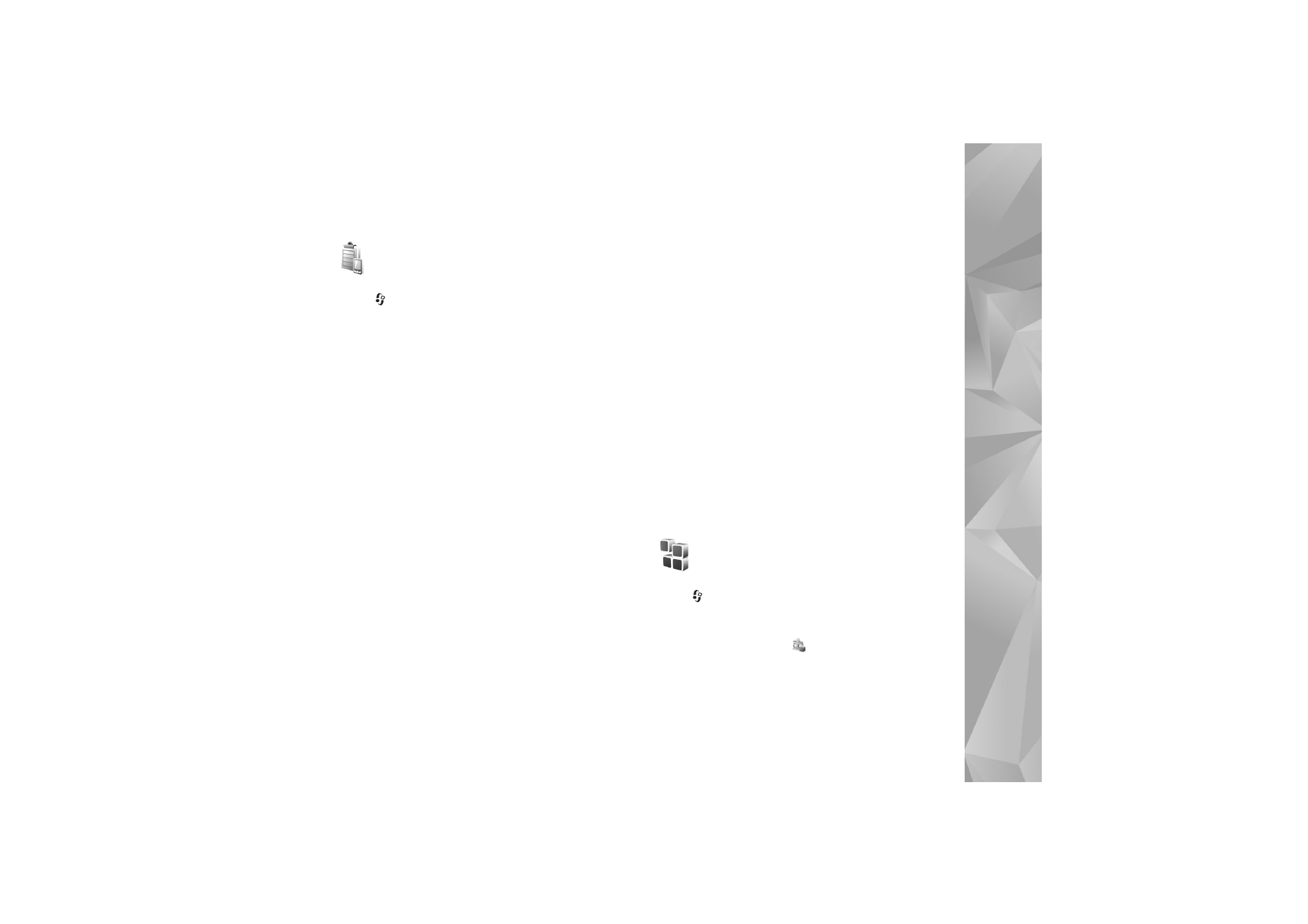
Programbehandling
Trykk
og velg
Verktøy
>
Prog.beh.
. Du kan installere
to typer programmer og programvare på enheten:
•
J2ME™-programmer basert på Java-teknologi med
filtypene JAD og JAR (
).
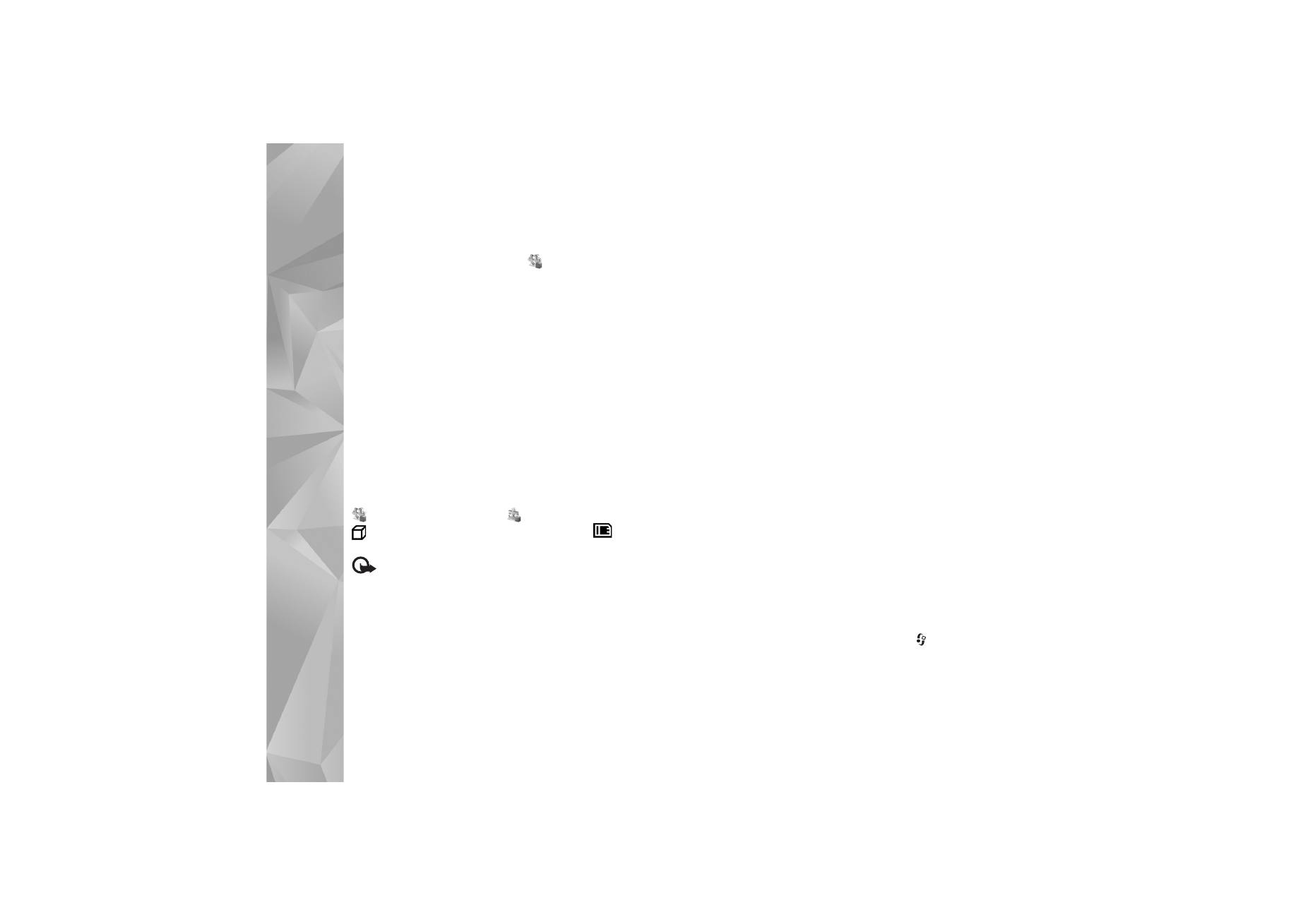
Verktøy
114
•
Andre programmer og annen programvare som passer
til Symbian-operativsystemet (
). Installeringsfilene
har filtypen SIS. Bare installer programvare som er
beregnet på Nokia-enheten. Programvareprodusenter
refererer ofte til det offisielle modellnummeret for
dette produktet.
Installeringsfiler kan overføres til enheten fra
en kompatibel datamaskin, lastes ned under lesing
eller sendes til deg i en multimediemelding som et
e-postvedlegg eller ved hjelp av Bluetooth-tilkobling
eller infrarød. Du kan bruke Nokia Application Installer
i Nokia PC Suite til å installere et program på enheten.
Hvis du bruker Microsoft Windows Utforsker til å overføre
en fil, må du lagre filen på et minnekort (lokal disk).
Installere programmer og programvare
indikerer et SIS-program,
et Java-program,
at programmet ikke er ferdig installert, og
at
programmet er installert på et kompatibelt minnekortet.
Viktig: Installer og bruk bare programmer og
annen programvare fra pålitelige kilder, for eksempel
programmer som er Symbian-signert eller har bestått
Java Verified
TM
-testingen.
Før du installerer, må du være oppmerksom på følgende:
•
Du kan vise programtype, versjonsnummer og
leverandør eller produsent av programmet,
ved å velge
Valg
>
Vis detaljer
.
•
Hvis du vil vise sertifikatdetaljene for programmet,
velger du
Valg
>
Vis sertifikat
.
Se “Sertifikatbehandling” på side 125.
•
Hvis du installerer en fil som inneholder en oppdatering
eller reparasjon for et eksisterende program, kan du
bare gjenopprette det opprinnelige programmet hvis
du har den opprinnelige installeringsfilen eller
en fullstendig sikkerhetskopi av den fjernede
programvarepakken. Hvis du vil gjenopprette
det opprinnelige programmet, må du først fjerne
programmet og deretter installere programmet på
nytt fra den opprinnelige installeringsfilen eller
sikkerhetskopien.
•
JAR-filen er nødvendig for å installere Java-
programmer. Hvis den mangler, kan enheten be deg om
å laste den ned. Hvis det ikke er angitt et tilgangspunkt
for programmet, blir du bedt om å velge et. Når du
laster ned JAR-filen, må du kanskje taste inn et
brukernavn og passord for å få tilgang til serveren.
Du får disse fra leverandøren eller produsenten
av programmet.
1
Du kan finne en installeringsfil ved å trykke
og
velge
Verktøy
>
Prog.beh.
. Du kan eventuelt søke
i enhetsminnet eller på minnekortet (hvis det er satt
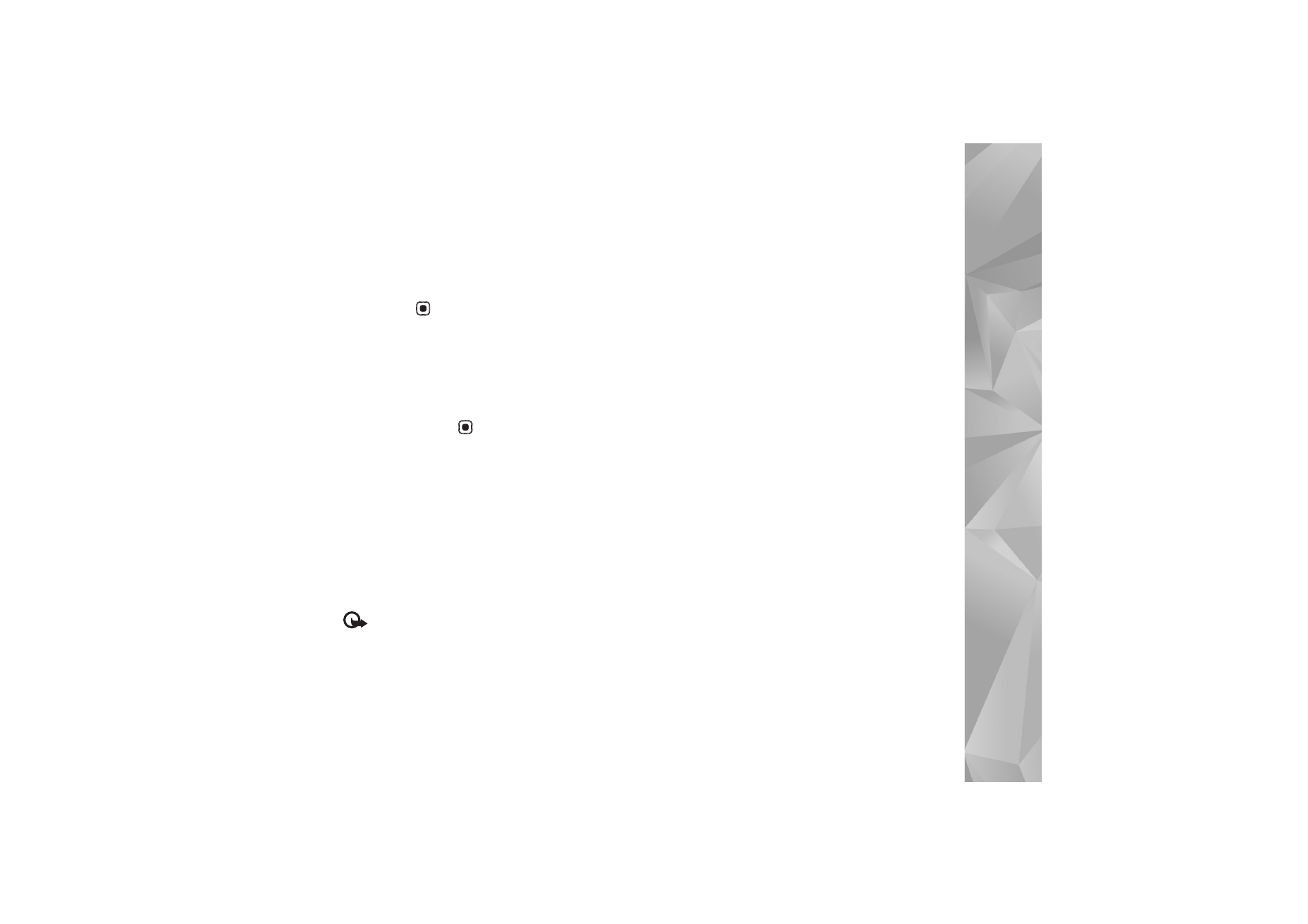
Verktøy
115
inn), i
Filbeh.
, eller åpne en melding i
Meldinger
>
Innboks
som inneholder en installeringsfil.
2
I
Prog.beh.
velger du
Valg
>
Installer
. I andre
programmer blar du til installeringsfilen og
trykker på
for å starte installeringen.
Under installeringen viser enheten informasjon om
fremdriften for installeringen. Hvis du installerer et
program uten en digital signatur eller sertifisering, viser
enheten en advarsel. Fortsett installeringen bare hvis
du er sikker på opphavet til og innholdet i programmet.
Hvis du vil starte et installert program, finner du det på
menyen og trykker på
.
Hvis du vil starte en nettverkstilkobling og vise ekstra
informasjon om programmet, velger du
Valg
>
Gå til Web-adresse
, hvis det er tilgjengelig.
Hvis du vil se hvike programvarepakker som er installert
eller fjernet, og når, velger du
Valg
>
Vis logg
.
Hvis du vil sende installeringsloggen til en
kundestøtteavdeling slik at de kan se hva som er installert
eller fjernet, velger du
Valg
>
Send logg
>
Via SMS
eller
Via e-post
(bare tilgjengelig hvis du e-postinnstillingene
er riktig konfigurert).
Viktig: Enheten kan bare støtte ett
antivirusprogram. Hvis du har flere enn ett program
med antivirusfunksjonalitet, kan dette påvirke ytelsen
og bruken av enheten, eller føre til at den slutter
å fungere.
Etter at du har installert programmer på et kompatibelt
minnekort, vil installeringsfiler (.sis) bli liggende
i enhetsminnet. Filene kan oppta en stor del av minnet og
forhindre lagring av andre filer. Du kan opprettholde nok
minne ved å bruke Nokia PC Suite til å sikkerhetskopiere
installeringsfiler til en kompatibel PC, og deretter
bruke filbehandling til å fjerne installeringsfilene fra
enhetsminnet. Se “Filbehandling” på side 22. Hvis .sis-filen
er et meldingsvedlegg, sletter du meldingen fra
meldingsinnboksen.
Fjerne programmer og programvare
Bla til en programvarepakke og velg
Valg
>
Fjern
. Velg
Ja
for å bekrefte.
Hvis du fjerner programvare, kan du bare installere den
på nytt hvis du har den opprinnelige programvarepakken
eller en fullstendig sikkerhetskopi av den fjernede
programvarepakken. Hvis du fjerner en programvarepakke,
kan det hende at du ikke kan åpne dokumenter som er
opprettet med den programvaren.
Hvis en annen programvarepakke er avhengig av den
programvarepakken du fjernet, kan det hende den andre
programvarepakken slutter å fungere. Hvis du vil ha mer
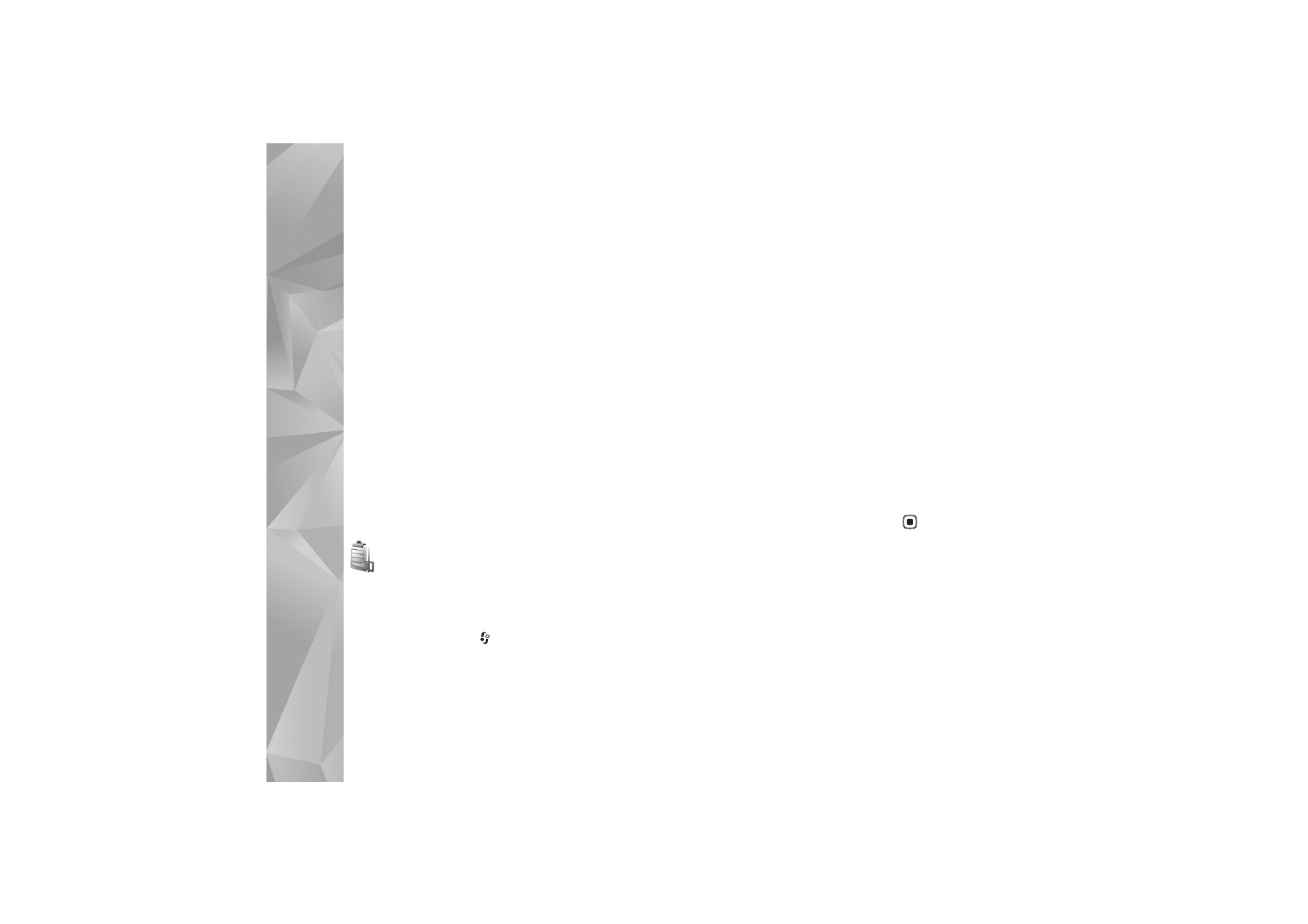
Verktøy
116
informasjon, kan du se i dokumentasjonen for den
installerte programvarepakken.
Innstillinger
Velg
Valg
>
Innstillinger
, og deretter blant følgende:
Tilkoblet sertif.sjekk
– Velg om du vil kontrollere de
tilkoblede sertifikatene før du installerer et program.
Standard Web-adr.
– Angi standard Web-adresse som
brukes under sjekking av elektroniske sertifikater.
Noen Java-programmer kan kreve at en telefonoppringing
foretas, at en melding sendes, eller at en
nettverkstilkobling opprettes til et bestemt tilgangspunkt
for å kunne laste ned ekstra data eller komponenter.
I hovedvisningen for
Prog.beh.
blar du til et program
og velger
Valg
>
Suite-innstillinger
for å endre
innstillingene for det bestemte programmet.